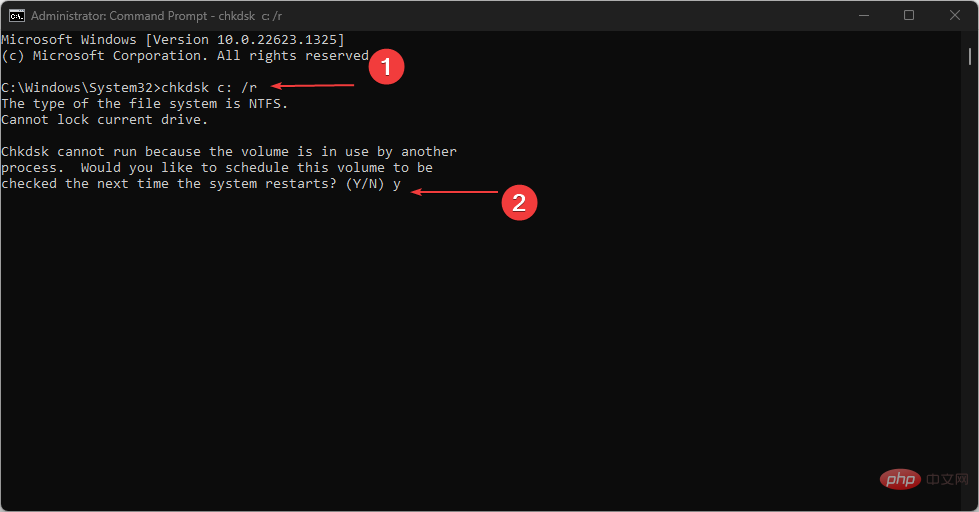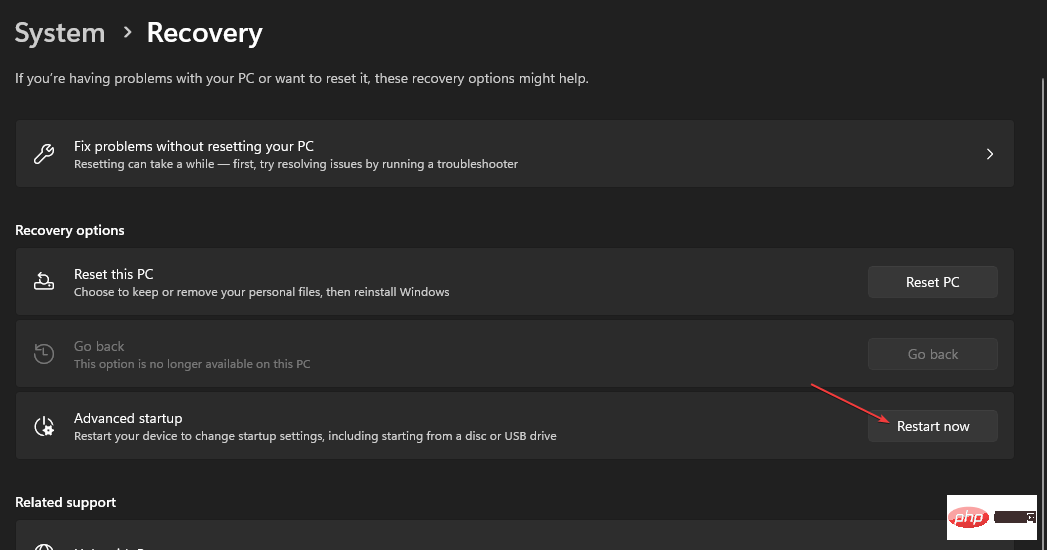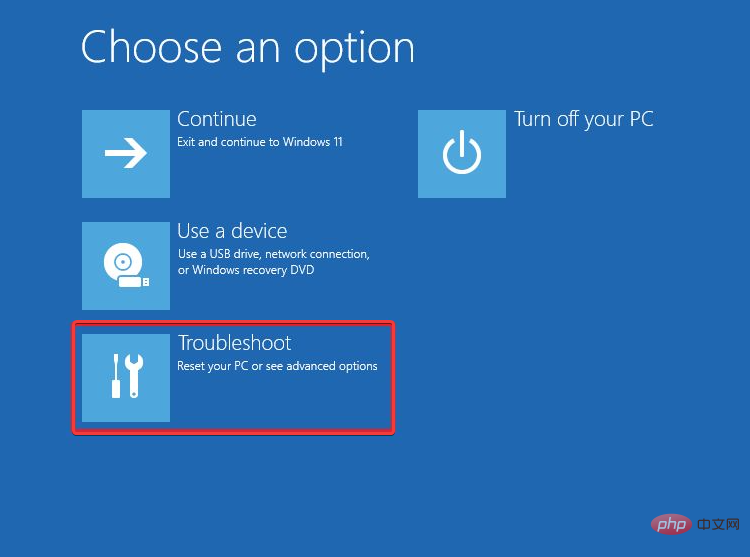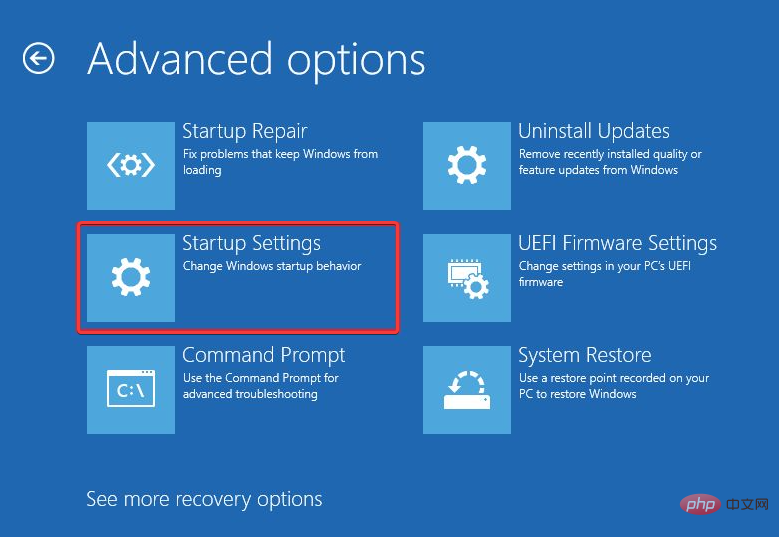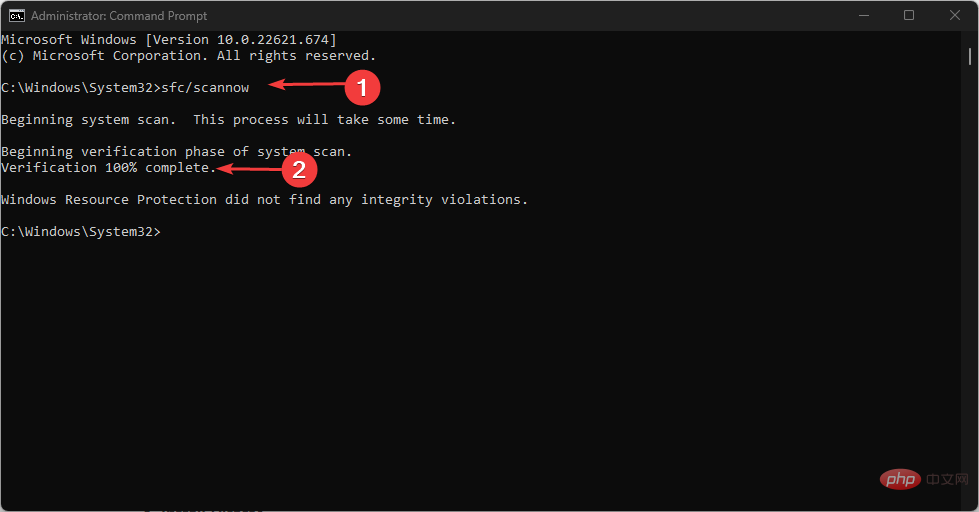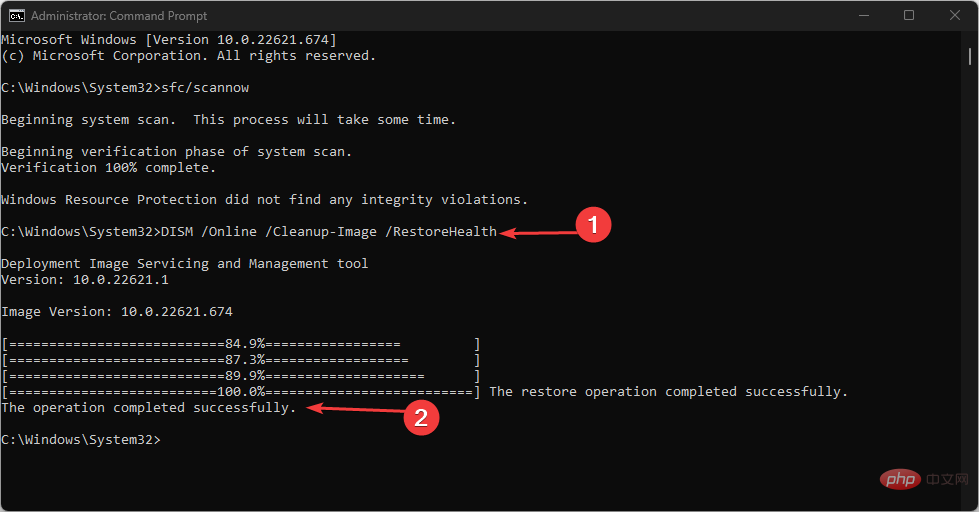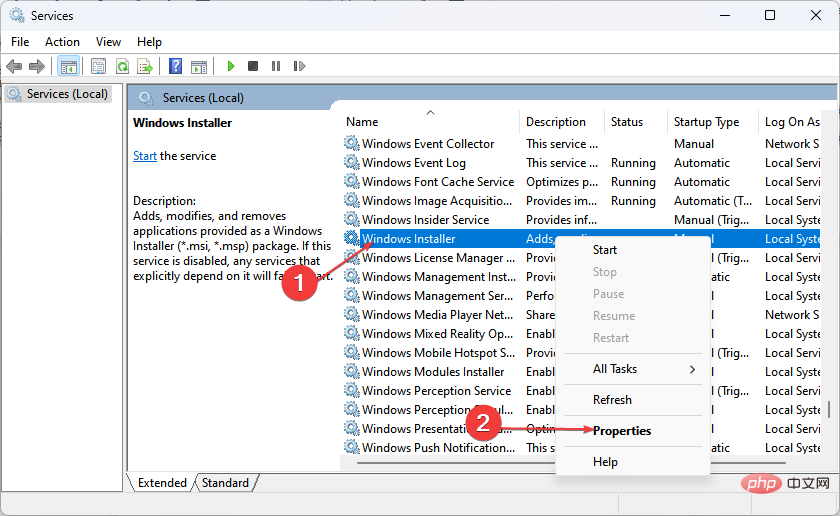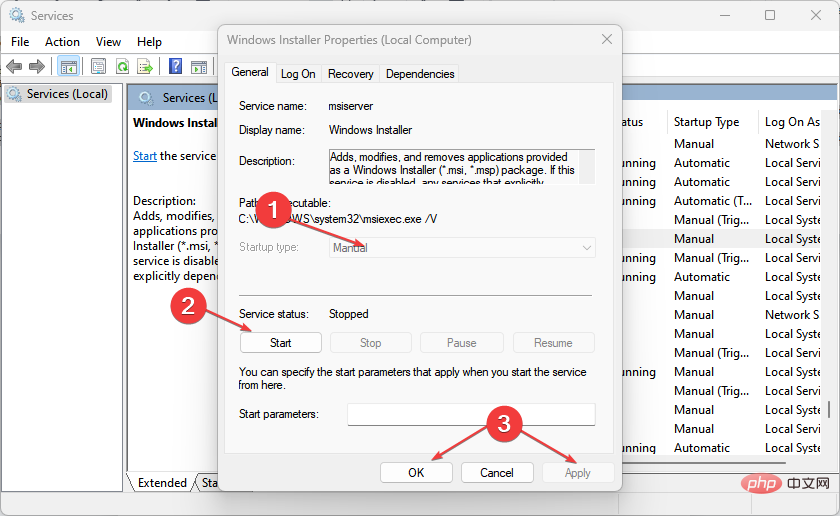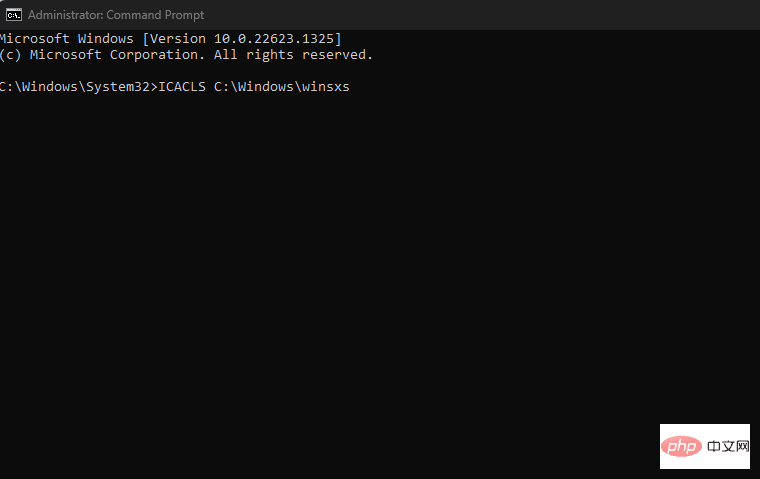「リソース保護では操作を実行できません」問題を解決するにはどうすればよいですか?
リソース保護により要求された操作を実行できないのはなぜですか?
Windows リソース保護 (WRP) は、システム ファイルの破損により、要求された操作を実行できない可能性があります。いくつかの要因がこの状態を引き起こす可能性があります。
- 破損または破損したシステム ファイル – これは、コンピュータに関連付けられた SFC コマンドの実行を妨げる特定のシステム ファイルが含まれているためです。 Windows で破損したシステム ファイルを修復するさまざまな方法については、記事を参照してください。
- Windows レジストリ エラー – レジストリ エラーは、コンピュータの再起動の妨げ、シャットダウン、リソース保護への影響など、いくつかの問題を引き起こす可能性があります。
- マルウェアまたはウイルス感染 - 感染した PC はこのエラーを返す可能性があるため、PC に最適なウイルス対策ソリューションを入手し、すぐにフル スキャンを実行する必要があります。
- 不正なファイル許可設定 – この問題は、不正なファイル許可設定によって、またはアクセスしようとしているコンテンツの所有者ではない場合にも発生する可能性があります。
- WinSXS フォルダーの変更 - セキュリティ記述子の変更により WinSXS フォルダーにアクセスできない場合にも、SFC が中断される可能性があります。
SFC または DISM スキャンを実行しようとしたときに、「Windows リソース保護は要求されたアクションを実行できません」というメッセージが表示された場合は、以下に提供される高度なソリューションを検討して問題を解決できます。
Windows リソース保護が要求された操作を実行できない場合はどうすればよいですか?
高度なトラブルシューティングや設定の調整を行う前に、次の簡単なヒントを必ず実行してください。
- PC を再起動します。
- 権限設定を確認してください。
- 最新の Windows 更新プログラムをすべてインストールしてください。
上記のチェックを確認した後も、さらに支援が必要です。次のセクションに進んで高度な修正を適用できます:
1. ハード ドライブで CHKDSK コマンドを実行します
- [スタート] ボタンを左クリックし、「コマンド プロンプト」と入力し、管理者として実行します。
- テキスト フィールドに次のコマンドを入力して押します: Enter
<strong>chkdsk c: /r</strong> - プロンプトが表示されたら、Y を押します。

- PC を再起動すると、スキャンが自動的に開始されます。
専門家によるヒント:
PC の問題の中には、特にリポジトリの破損や Windows ファイルの欠落が関係している場合、解決が難しいものがあります。エラーを修正できない場合は、システムが部分的に破損している可能性があります。
マシンをスキャンして障害の内容を判断するツール、Restoro をインストールすることをお勧めします。
ここをクリックしてダウンロードして修復を開始してください。
ディスクが破損している場合、またはシステム上に破損したシステム ファイルがある場合、これがエラーの原因である可能性があるため、ハード ドライブの CHKDSK スキャンを実行することが必要な手順です。
2. セーフ モードで SFC スキャンを実行します。
- キーを押して「Settings」アプリケーションを開き、次に「回復」オプションを選択します。左側のペイン。 WindowsI
-
[高度なスタートアップ] の下にある [今すぐ再起動] をクリックします。

- コンピュータが再起動したら、[トラブルシューティング] を選択します。

- [詳細オプション]を選択し、[起動設定]オプションを選択します。

- 「再起動」ボタンをクリックします。
- 次に、対応するキーを押してセーフ モードを有効にします。
- コンピュータが起動したら、キーを押し、テキスト フィールドに「cmd」と入力し、[administrator として実行] を選択します。 Windows
- 最後に、コマンドをコピーして貼り付けて、次のコマンドを押します: Enter
<strong>sfc /scannow</strong>
#通常の起動で SFC スキャンを実行しようとして機能しない場合は、セーフ モードで起動してみてください。スキャンが完了すると、破損したすべてのシステム イメージ ファイルがセーフ モードで修復されます。 このトピックについて詳しく読む
3. DISM スキャンを実行します。
- キーを押し、「コマンド プロンプト 」と入力し、管理者として起動します。 Windows
- 次のコマンドを入力して押します: Enter
<strong>Dism /Online /Cleanup-Image /RestoreHealth</strong>
- プロセスが完了したら、PC を再起動し、問題が解決したかどうかを確認します。
DISM スキャンは、SFC スキャンが機能しない場合に使用されるもう 1 つの効率的なスキャン ツールです。
4. ウィンドウ モジュール インストーラーを有効にする
- キーを押して「Run」コマンドを開き、「services.msc」と入力して、押して開きます「サービス」アプリケーション。 WindowsREnter
- Windows モジュール インストーラーを見つけて、そのステータスを確認します。停止している場合は、右クリックして [プロパティ] を選択します。

- 「開始タイプ」で「手動」を選択します。 [スタート]、[適用] の順にクリックします。
 最後に、[OK] をクリックします。
最後に、[OK] をクリックします。
- キーを押し、「
- コマンド プロンプト」と入力し、管理者として起動します。 Windows テキスト フィールドに次のコマンドを入力して押します:
- Enter
ICACLS C:\Windows\winsxs<strong></strong> プロセスが完了するまで待ってから、説明の変更を有効にするためにコンピュータを再起動します。
プロセスが完了するまで待ってから、説明の変更を有効にするためにコンピュータを再起動します。
以上が「リソース保護では操作を実行できません」問題を解決するにはどうすればよいですか?の詳細内容です。詳細については、PHP 中国語 Web サイトの他の関連記事を参照してください。

ホットAIツール

Undresser.AI Undress
リアルなヌード写真を作成する AI 搭載アプリ

AI Clothes Remover
写真から衣服を削除するオンライン AI ツール。

Undress AI Tool
脱衣画像を無料で

Clothoff.io
AI衣類リムーバー

AI Hentai Generator
AIヘンタイを無料で生成します。

人気の記事

ホットツール

メモ帳++7.3.1
使いやすく無料のコードエディター

SublimeText3 中国語版
中国語版、とても使いやすい

ゼンドスタジオ 13.0.1
強力な PHP 統合開発環境

ドリームウィーバー CS6
ビジュアル Web 開発ツール

SublimeText3 Mac版
神レベルのコード編集ソフト(SublimeText3)

ホットトピック
 7504
7504
 15
15
 1378
1378
 52
52
 78
78
 11
11
 19
19
 55
55
 携帯電話でXMLをPDFに変換する方法は?
Apr 02, 2025 pm 10:18 PM
携帯電話でXMLをPDFに変換する方法は?
Apr 02, 2025 pm 10:18 PM
携帯電話でXMLをPDFに直接変換するのは簡単ではありませんが、クラウドサービスの助けを借りて実現できます。軽量モバイルアプリを使用してXMLファイルをアップロードし、生成されたPDFを受信し、クラウドAPIで変換することをお勧めします。クラウドAPIはサーバーレスコンピューティングサービスを使用し、適切なプラットフォームを選択することが重要です。 XMLの解析とPDF生成を処理する際には、複雑さ、エラー処理、セキュリティ、および最適化戦略を考慮する必要があります。プロセス全体では、フロントエンドアプリとバックエンドAPIが連携する必要があり、さまざまなテクノロジーをある程度理解する必要があります。
 PSが荷重を見せ続ける理由は何ですか?
Apr 06, 2025 pm 06:39 PM
PSが荷重を見せ続ける理由は何ですか?
Apr 06, 2025 pm 06:39 PM
PSの「読み込み」の問題は、リソースアクセスまたは処理の問題によって引き起こされます。ハードディスクの読み取り速度は遅いか悪いです。CrystaldiskInfoを使用して、ハードディスクの健康を確認し、問題のあるハードディスクを置き換えます。不十分なメモリ:高解像度の画像と複雑な層処理に対するPSのニーズを満たすためのメモリをアップグレードします。グラフィックカードドライバーは時代遅れまたは破損しています:ドライバーを更新して、PSとグラフィックスカードの間の通信を最適化します。ファイルパスが長すぎるか、ファイル名に特殊文字があります。短いパスを使用して特殊文字を避けます。 PS独自の問題:PSインストーラーを再インストールまたは修理します。
 ログイン認証のためにWordプラグインからブラウザにジャンプする方法は?
Apr 01, 2025 pm 08:27 PM
ログイン認証のためにWordプラグインからブラウザにジャンプする方法は?
Apr 01, 2025 pm 08:27 PM
アプリケーション内からアプリケーション外へのログイン認証を実現する方法は?いくつかのアプリケーションでは、あるアプリケーションから別のアプリケーションにジャンプする必要性に遭遇することがよくあります...
 XMLオンラインフォーマット
Apr 02, 2025 pm 10:06 PM
XMLオンラインフォーマット
Apr 02, 2025 pm 10:06 PM
XMLオンラインフォーマットツールは、厄介なXMLコードを自動的に読みやすい形式と維持します。 XMLの構文ツリーを解析し、フォーマットルールを適用することにより、これらのツールはコードの構造を最適化し、その保守性とチームワークの効率を向上させます。
 H5ページの生産には継続的なメンテナンスが必要ですか?
Apr 05, 2025 pm 11:27 PM
H5ページの生産には継続的なメンテナンスが必要ですか?
Apr 05, 2025 pm 11:27 PM
H5ページは、コードの脆弱性、ブラウザー互換性、パフォーマンスの最適化、セキュリティの更新、ユーザーエクスペリエンスの改善などの要因のため、継続的に維持する必要があります。効果的なメンテナンス方法には、完全なテストシステムの確立、バージョン制御ツールの使用、定期的にページのパフォーマンスの監視、ユーザーフィードバックの収集、メンテナンス計画の策定が含まれます。
 Android電話でXMLをPDFに変換する方法は?
Apr 02, 2025 pm 09:51 PM
Android電話でXMLをPDFに変換する方法は?
Apr 02, 2025 pm 09:51 PM
Android電話でXMLをPDFに直接変換することは、組み込み機能を介して実現できません。次の手順を通じて国を保存する必要があります。XMLデータをPDFジェネレーター(テキストやHTMLなど)によって認識された形式に変換します。フライングソーサーなどのHTML生成ライブラリを使用して、HTMLをPDFに変換します。
 PSの負荷速度をスピードアップする方法は?
Apr 06, 2025 pm 06:27 PM
PSの負荷速度をスピードアップする方法は?
Apr 06, 2025 pm 06:27 PM
Slow Photoshopの起動の問題を解決するには、次のような多面的なアプローチが必要です。ハードウェアのアップグレード(メモリ、ソリッドステートドライブ、CPU)。時代遅れまたは互換性のないプラグインのアンインストール。システムのゴミと過剰な背景プログラムを定期的にクリーンアップします。無関係なプログラムを慎重に閉鎖する。起動中に多数のファイルを開くことを避けます。
 PSが常にロードされていることを常に示しているときに、ロードの問題を解決する方法は?
Apr 06, 2025 pm 06:30 PM
PSが常にロードされていることを常に示しているときに、ロードの問題を解決する方法は?
Apr 06, 2025 pm 06:30 PM
PSカードは「ロード」ですか?ソリューションには、コンピューターの構成(メモリ、ハードディスク、プロセッサ)の確認、ハードディスクの断片化のクリーニング、グラフィックカードドライバーの更新、PS設定の調整、PSの再インストール、優れたプログラミング習慣の開発が含まれます。